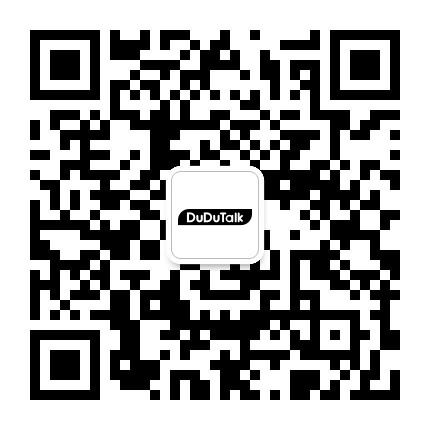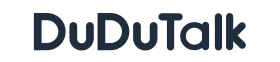1、EXCEL统计销售明细如何做销售分析
1、首先,如图所示,创建并打开一个电子表格,并输入销售列表的标题和正文。并将标题“商品销售详细信息列表”的字体设置为宋体,字体大小为20,并将单元格合并并居中。文本居中,列宽被拉到适当的位置。
2、然后,选择日期所在的列,右键单击选定的列,然后在弹出菜单中单击设置单元格格式。在单元格格式的小窗口中,选择数字中的日期,在右侧选择适当的日期,然后单击小窗口底部的“确定”按钮。
3、接下来,在折扣价格下方的单元格中输入公式“=单价*折扣”,然后下拉折扣下方的单元格,使公式填充折扣下方的其他单元格。
4、之后,在金额下方的单元格中输入公式“=数量*折扣价格”,然后将金额下方的单元格下拉,使公式填充金额下方的其他单元格。
5、最后,同时选择包含折扣价格和金额的列,右键单击,单击设置单元格格式,在单元格格式的小窗口中将数字中的货币选择为适当的货币形式,然后单击确定。
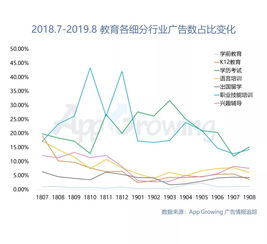
2、日常办公EXCEL 表格数据如何进行按月汇总?
日常办公EXCEL 表格数据可以通过数据透视表功能进行按月汇总。
详细解释:
1. 数据透视表是Excel中强大的数据处理和分析工具,可以帮助我们快速地对大量数据进行汇总、过滤、排序和分析。为了按月汇总表格数据,我们首先需要有一个包含日期和数据的数据源表格。
2. 创建数据透视表的步骤是:首先选中数据源表格的任意单元格,然后点击“插入”选项卡中的“数据透视表”按钮。在弹出的“创建数据透视表”对话框中,确认数据源区域和放置数据透视表的位置,然后点击“确定”按钮。
3. 在数据透视表的字段列表中,我们可以将日期字段拖拽到“行”区域,将需要汇总的数据字段拖拽到“值”区域。然后,在“行”区域的日期字段上右键点击,选择“组”选项。在弹出的“组合”对话框中,选择“月”和“年”作为组合字段,然后点击“确定”按钮。这样,数据透视表就会按照月份对数据进行汇总。
举个例子,如果我们有一个包含销售日期和销售额的数据源表格,我们可以通过上述步骤创建一个数据透视表,将销售日期拖拽到“行”区域,将销售额拖拽到“值”区域,然后按照月份对销售额进行汇总。这样,我们就可以快速地查看每个月的销售总额,以及不同月份之间的销售额对比情况。
总之,利用Excel的数据透视表功能,我们可以方便地对日常办公表格数据进行按月汇总,提高数据处理效率和分析能力。
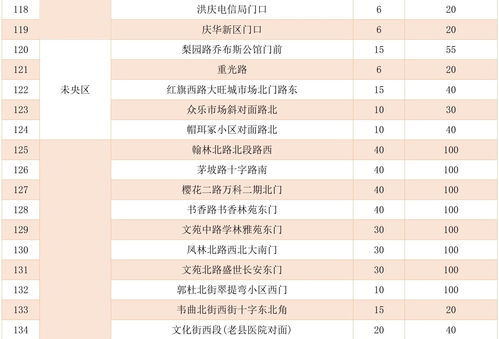
3、如何对销售数据进行分类汇总?
使用多级分类汇总。
以下图“某商店的销售情况表”为例,按店名及分类进行二级分类汇总。
具体步骤如下
步骤1 选定数据区域,单击“数据”选项卡→“分级显示”组→“分类汇总”命令,“分类字段”选择“店名”,“汇总方式”选择“求和”,“选定汇总项”选择“数量”和“金额”,再单击“确定”按钮,如下图
按“店名”分类汇总的效果如下
步骤2 再次单击“数据”选项卡→“分级显示”组→“分类汇总”命令,在“分类字段”下拉框中选择“分类”,“汇总方式”下拉框选择“求和”,“选定汇总项”列表框中选择“数量”和“金额”复选框,并取消“替换当前分类汇总”复选框的选中状态,再单击“确定”按钮,如下图
二级分类汇总后效果如下图
原理分析:
在分类汇总时,如果取消“替换当前分类汇总”复选框的选中状态,则Excel将保留原有的分类汇总,并对当前“分类汇总”对话框中的设置进行再次分类汇总,以达到多级分类汇总的目的。
知识扩展:
如果想对各分类项目分页打印,只需在“分类汇总”对话框中选中“每组数据分页”复选框,分类汇总功能将自动在每个分类项目后插入手动分页符,使每个分类项目都可以在单独的页码中打印。
DuDuTalk是武汉赛思云科技有限公司旗下语音数据驱动的AI销售赋能平台。通过智能硬件(IOT)、AI引擎、机器学习、NLP、文本数据挖掘等技术,为企业提供覆盖移动通话、现场沟通等全场景语音采集、识别、质检、分析等服务。让销售与客户互动全过程数字化、可视化、智能化,用科学的方式实现对销售团队的个性化赋能,让每个人都成为“顶级销售”。